Assigning an Expense to a Report
After creating a report, you can assign one or more expenses to it in various ways, either through the web or the mobile app.
From the website:
If you have expenses and mileage charges already entered, you can assign them to an existing report:
- Check the Expenses or mileage to assign from the Expenses tab.
- Click on Assign to a report.
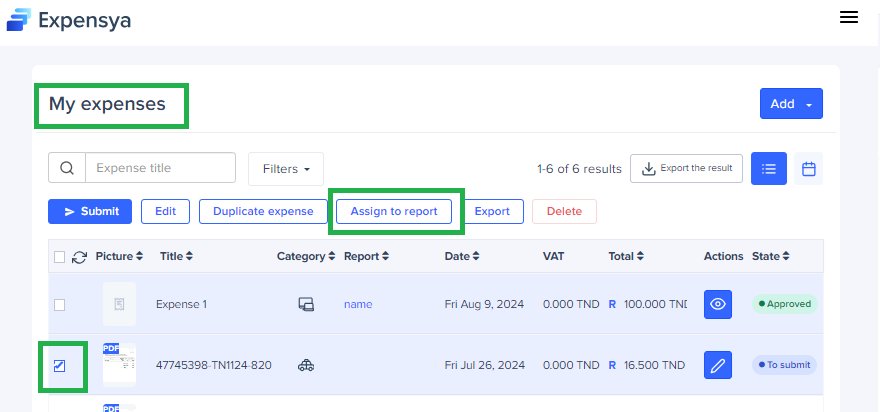
- Choose the Report and confirm by clicking on Assign.
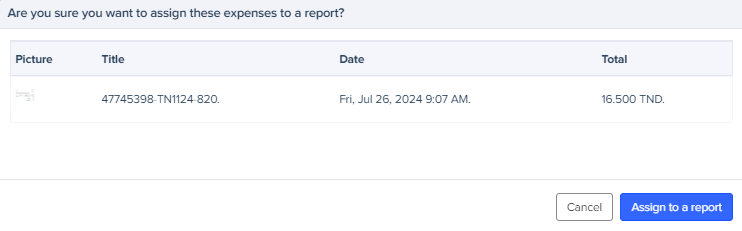
- From the form of expense creation, in the "Report" field, create a report by clicking on the "+" or select an existing one from the drop down list.
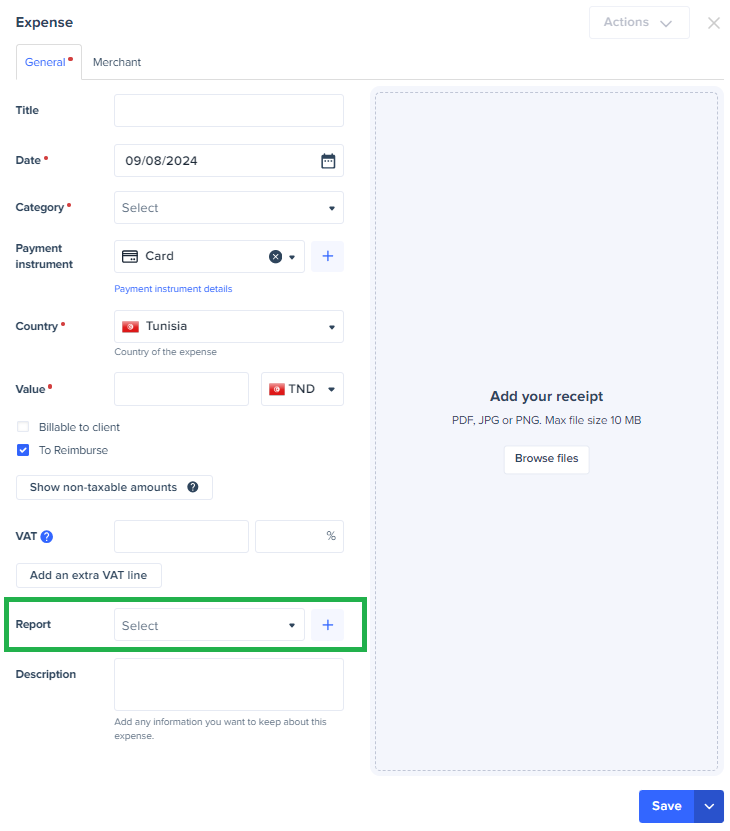
The same goes for your mileage;
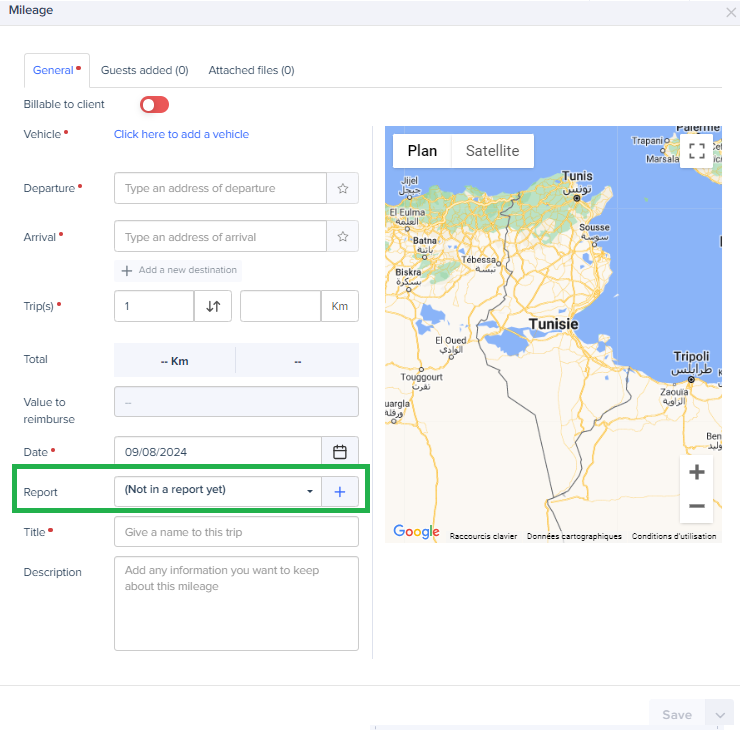
From the mobile version:
If your expenses or mileage charges are already entered:
- Press the My Expenses menu.
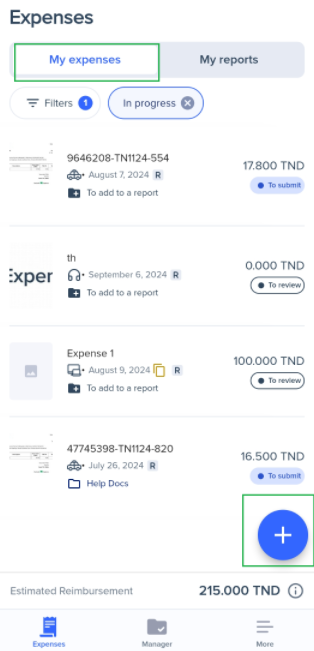
- Long press the expense or mileage charge to assign or create it by clicking on the + button.
- Click on the 3 points located in the upper right corner of the screen then click on Assign to a report.
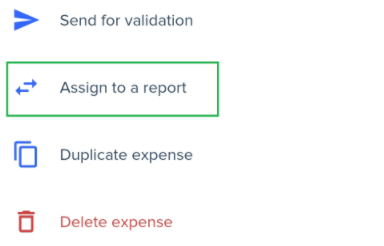
- Select the report to which you want to assign the expense and press Move to this report.
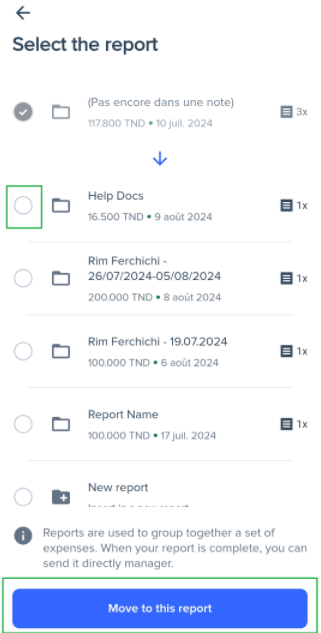
- Select the Report from the drop-down menu when entering your expenses or mileage charges
